Bruge Forklar til at identificere de mest signifikante record-segmenter i dit datasæt
Højreklik på en målkolonne i dit datasæt i Oracle Analytics, vælg Forklar, og vælg derefter fanen Segmenter. På få sekunder kan du se en liste over segmenter, der hver især er repræsenteret som en enkelt søjle i det øverste søjlediagram.
Segmenter er grupper af records i dit datasæt, som Forklar-algoritmen har identificeret som havende andre værdier i forhold til gennemsnitsværdien for målkolonnen i det samlede datasæt. De detaljerede resultater er forskellige for henholdsvis målinger og attributter.
Hvis du forklarer en målingskolonne
For målinger søger Forklar-algoritmerne efter grupper af records i dit datasæt, hvor gennemsnitsværdien er signifikant anderledes end gennemsnitsværdien for hele datasættet. Hvis din målmåling for eksempel er Alder, og gennemsnitsalderen for hele datasættet er 23, kan et segment være en gruppe af records i dine data, hvor alderen er 55 og altså signifikant højere end gennemsnittet for hele datasættet. Et enkelt segment defineres af nogle få filtre i datasættet, der identificerer en gruppe af records med en usædvanlig gennemsnitsværdi for den kolonne, der forklares. Filtrene kan for eksempel være By, Job og Type.
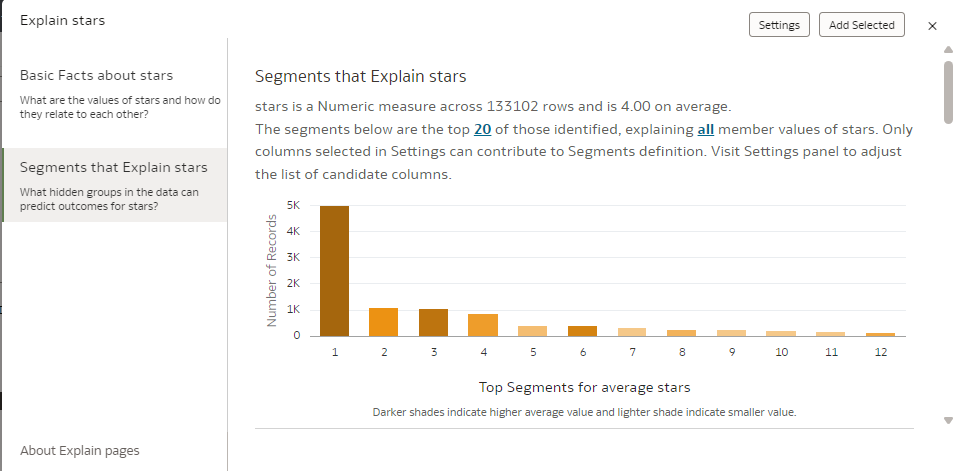
.png
Det lodrette søjlediagram øverst angiver størrelsen på hvert segment i antallet af records (søjlens højde), mens farvetætheden angiver, hvor langt segmentets gennemsnitsværdi er fra gennemsnitsværdien for hele datasættet.
Punktdiagrammerne nederst i panelet repræsenterer et enkelt segment i detaljer. Beskrivelser angiver den gennemsnitlige målingsværdi for et segment (målmålingen), det samlede antal records i et segment og det kriterium, der definerer et segment. Boblestørrelsen i diagrammet repræsenterer antallet af records i segmentet, mens farven og placeringen på x-aksen repræsenterer, hvor langt segmentets gennemsnitsværdi er fra gennemsnitsværdien for hele datasættet (punkteret streg). Du kan holde musemarkøren over diagrammet for at se det værktøjstip, der viser disse detaljer. Du kan også regulere sorteringen af alle disse segmenter, eller du kan vise listen over detaljerede segmenter som en tabel ved at redigere panelsorterings- eller panelvisualiseringstypen øverst til højre i panelet.
Hvis du er interesseret i et segment, kan du klikke på segmentet for at føje det til dit projektmappekanvas. Når du føjer et segment til dit projektmappekanvas:
- Der oprettes en tabelvisualisering med antallet af rækker i segmentet og uden for segmentet.
- Der oprettes en tilpasset beregning, som definerer, om recorden er i eller uden for segmentet, og kan bruges til at aggregere enhver måling i dit datasæt efter dette kriterium. Dette objekt kan også bruges som et effektivt filter til dit kanvas, der viser en sammenligning af records i et segment med records uden for segmentet.
Hvis du forklarer en attributkolonne
Hvis dit mål er en attribut, indsamler hver distinkt værdi for den pågældende attribut en given andel af records i de samlede data. En kolonne med de to værdier Ja og Nej kan for eksempel have 20 % Ja og 80 % Nej. Segmentalgoritmen identificerer grupper af records i dine data, hvor disse andele adskiller sig signifikant fra den gennemsnitlige fordeling. Segment 1 kan for eksempel være en gruppe af records i dine data, hvor Ja er 55 % (i stedet for 20 % for hele datasættet), og Nej er 45 % (i stedet for 80 % for hele datasættet). Et enkelt segment defineres af nogle få filtre i datasættet, der identificerer en gruppe af records med en usædvanlig fordeling for den kolonne, der forklares. Segment 1 kan for eksempel defineres som alle records i en given by og med en given aldersværdi.
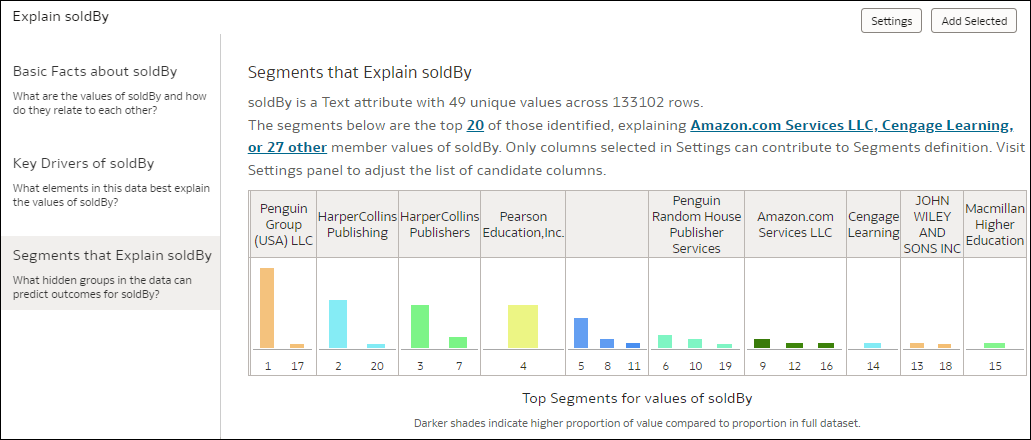
.png
Forklar scanner dine data og identificerer mange forskellige segmenter. Disse er ikke-kumulative, hvilket vil sige, at en givet record kan tilhøre to forskellige segmenter. Det lodrette søjlediagram øverst angiver størrelsen på hvert segment i records (søjlens højde), mens søjlens farve angiver den medlemsværdi, der analyseres. Du kan filtrere specifikke medlemsværdier ud ved at klikke på hyperlinket i teksten øverst på siden.
De vandrette søjlediagrammer nederst i panelet repræsenterer et enkelt segment i detaljer. Beskrivelser angiver den medlemsværdi (for eksempel Ja eller Nej), der analyseres, det samlede antal records i det pågældende segment og det kriterium, der definerer segmentet. Diagrammet repræsenterer derfor andelen af denne værdi i segmentet (farvet zone) sammenlignet med den gennemsnitlige andel for hele datasættet (punkteret linje). Du kan holde musemarkøren over diagrammet for at se det værktøjstip, der giver en mere detaljeret visning af disse oplysninger. Du kan også sortere segmenterne og ændre den måde, de vises på, ved at redigere panelsorterings- eller panelvisualiseringstypen øverst til højre i panelet.
Hvis du er interesseret i et segment, kan du klikke på segmentet for at føje det til dit projektmappekanvas. Når du føjer et segment til dit projektmappekanvas:
- Der oprettes en tabelvisualisering med antallet af rækker i segmentet og uden for segmentet.
- Der oprettes en tilpasset beregning, som definerer, om recorden er i eller uden for segmentet, og kan bruges til at aggregere enhver måling i dit datasæt efter dette kriterium. Dette objekt kan også bruges som et effektivt filter til dit kanvas, der viser en sammenligning af records i et segment med records uden for segmentet.